PS设计好莱坞大片风格电影海报(4)
- 2021-05-09 20:38
- 来源/作者:PS梦工场/情非得已
- 己被围观 次
第9步: 使用文字工具在画布顶部添加一些文字,参数设置为: 字体:Mrs.Strange 大小:60pt 字符间距:-50 颜色:白色(#fff) 第10步: 新建一个空白图层,命
第9步:
使用文字工具在画布顶部添加一些文字,参数设置为:
字体:Mrs.Strange
大小:60pt
字符间距:-50
颜色:白色(#fff)
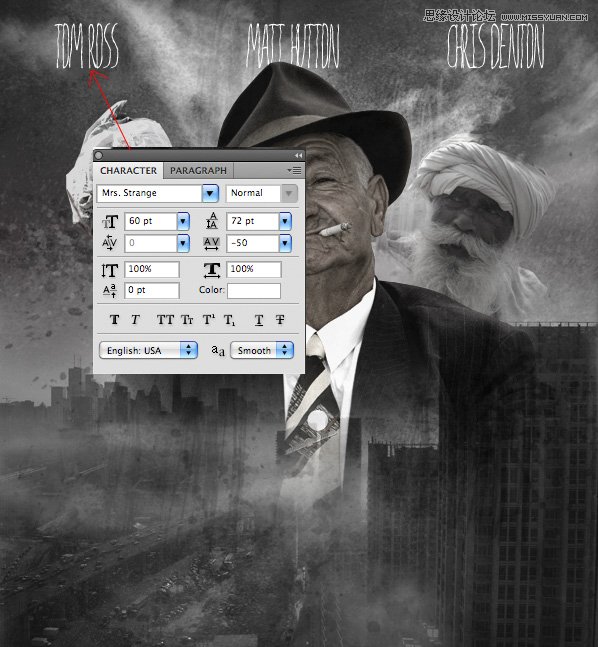
第10步:
新建一个空白图层,命名为“暗角”。使用大号柔边黑色画笔在画布的四个角上绘制,并降低不透明度。这种方式可以将观众的注意力集中在海报中心的内容上。
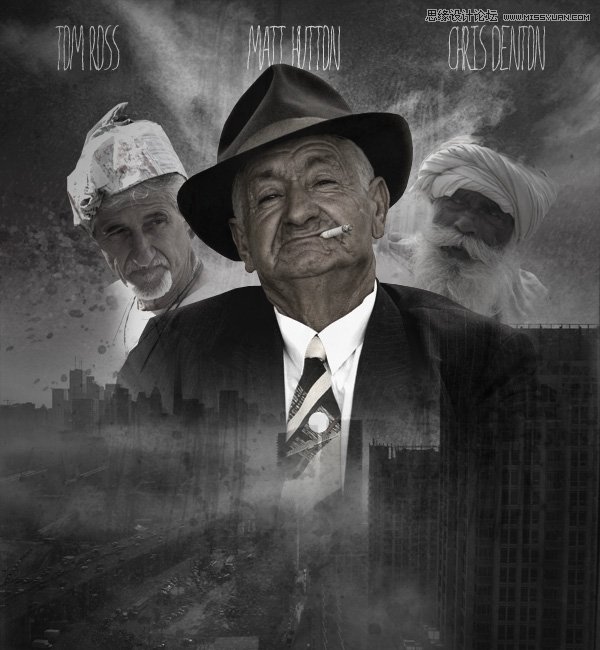
继续新建一个空白图层,命名为“中心亮光”。使用大号白色画笔在画布中心绘制出高光区域。
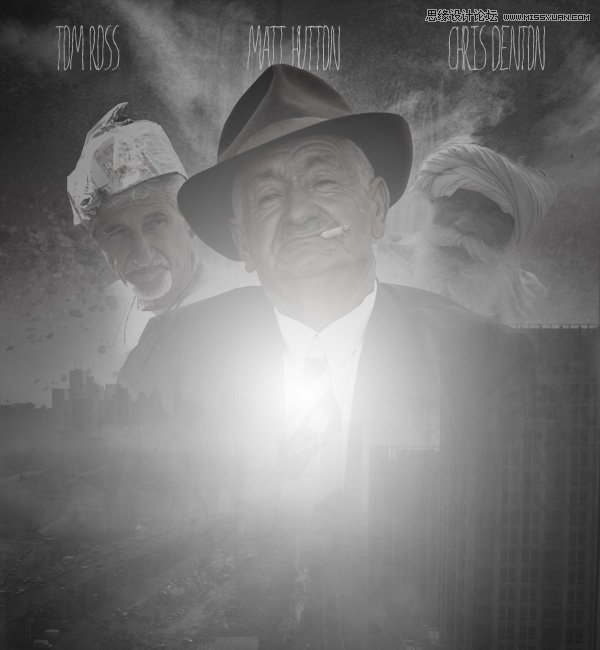
将中心亮光图层的不透明度设置为7%左右。
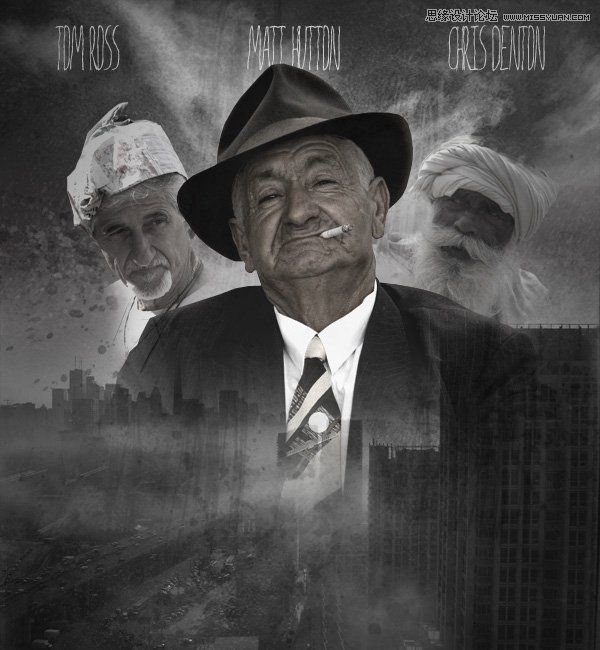
第11步:
在海报下方继续添加一些文字。你可以从一些真实的海报上复制演员名单。这里使用与上面相同的字体,只是尺寸要相对小一些。
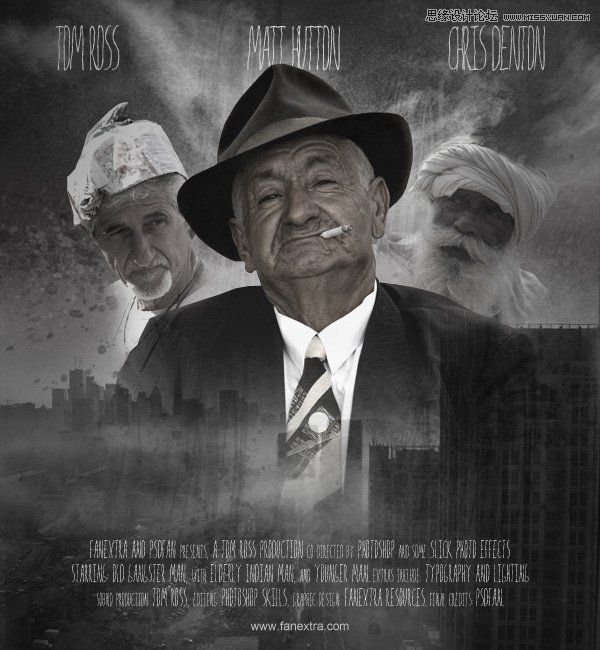
下载地球图标。将其置入到画布中,放在底部文字的右下角。将其不透明度降低为20%来增加更微妙的效果。
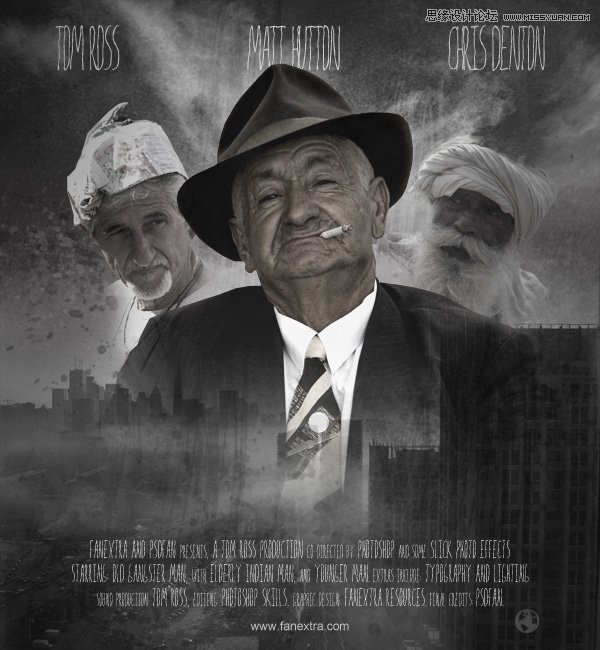
第12步:
接下来添加海报的主标题文字。文字参数设置如下: 字体:Egypt 22 大小:92pt 字符间距:-50 颜色:#ffcb03
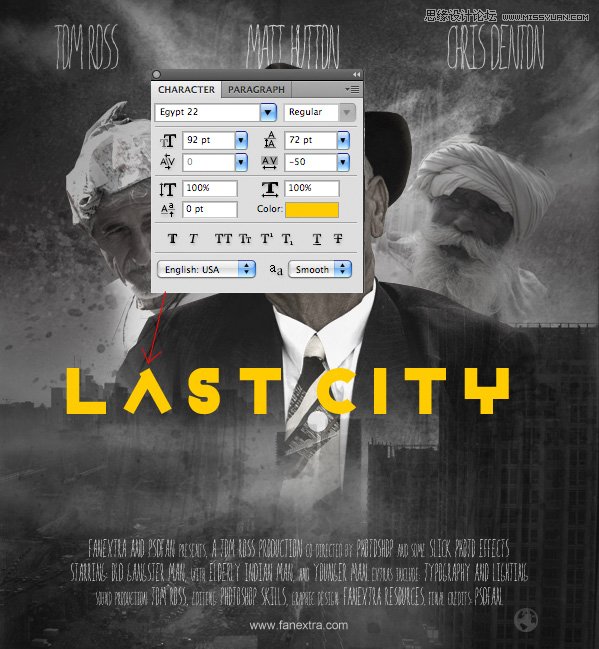
(责任编辑:xiaochuan)
*PSjia.COM 倾力出品,转载请注明来自PS家园网(www.psjia.com)
上一篇:PS制作超酷的网页登陆演示动画
下一篇:PS合成高科技感的创战纪海报效果




